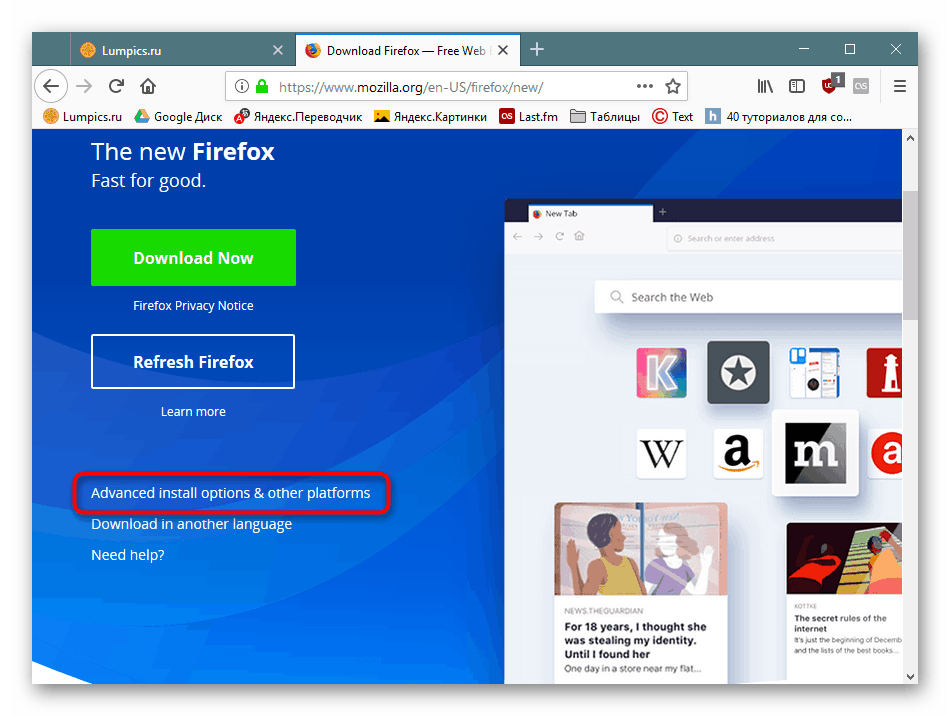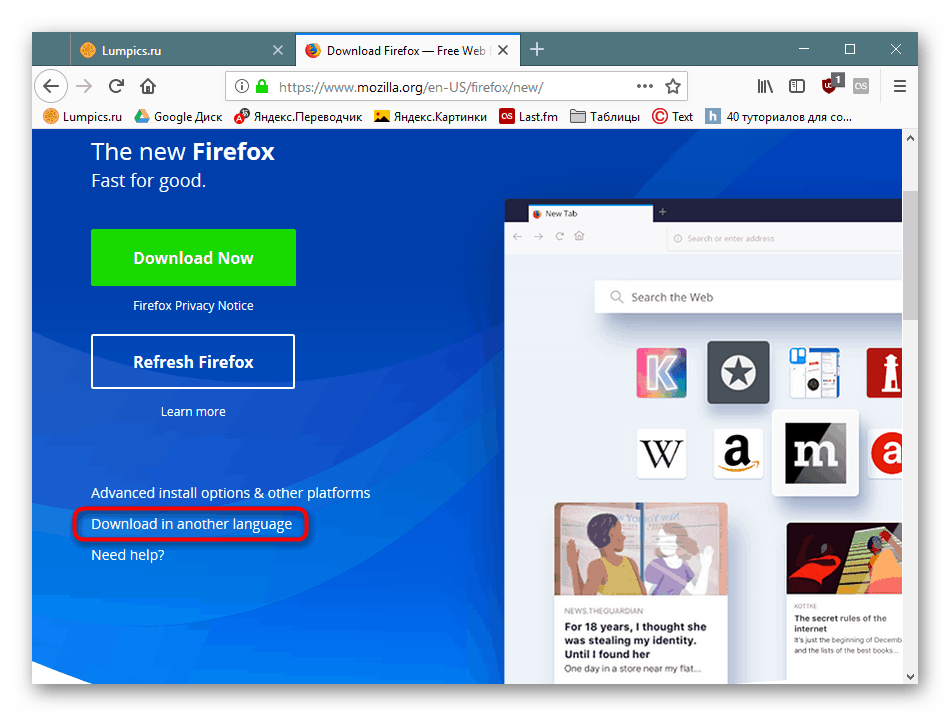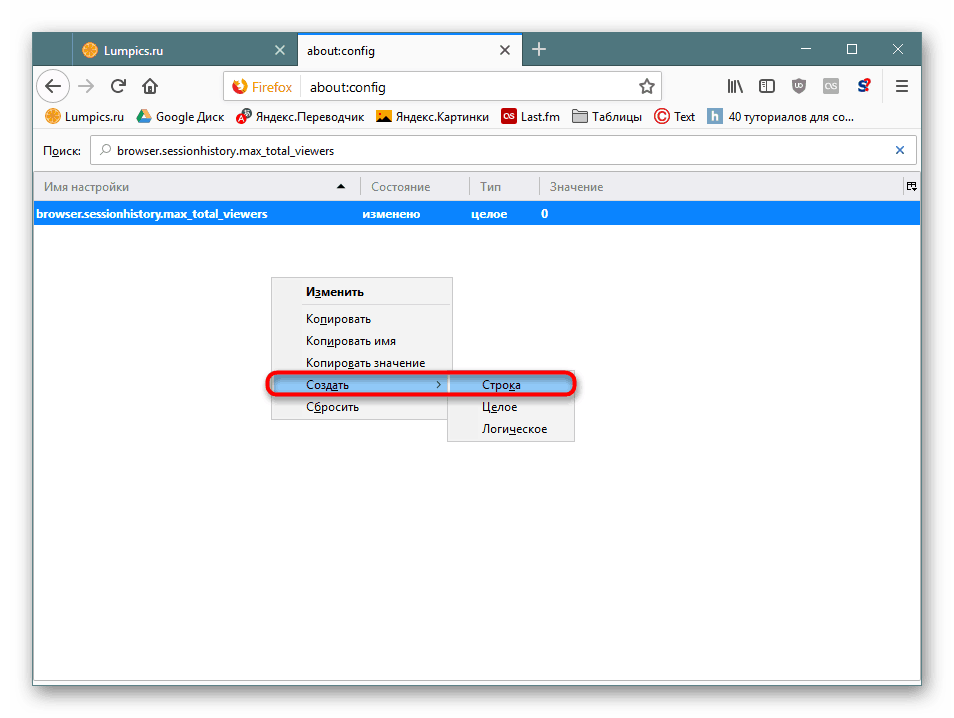چرا مرورگر با استفاده از مقدار زیادی RAM
مرورگرها - یکی از برنامه های پرطرفدار در رایانه. مصرف آنها از رم اغلب بیش از آستانه 1 گیگابایت است، به همین دلیل رایانه و لپ تاپ های بسیار قدرتمند شروع به کم کردن سرعت می کنند، اگر شما نیاز به اجرای برخی از نرم افزار های دیگر را به موازات. با این حال، اغلب مصرف منابع افزایش می یابد، سفارشی سازی کاربر را تحریک می کند. بیایید به تمام گزینه هایی که چرا یک مرورگر وب می تواند مقدار زیادی از حافظه را در حافظه قرار دهد.
محتوا
دلایل افزایش مصرف RAM در مرورگر
حتی در رایانه های غیرمستقیم، مرورگرها و سایر برنامه های در حال اجرا می توانند در یک زمان قابل قبول کار کنند. برای انجام این کار، به اندازه کافی برای درک دلایل مصرف بالا RAM و جلوگیری از شرایطی که به آنها کمک می کند، قابل درک است.
دلیل 1: عرض مرورگر
برنامه های 64 بیت همیشه در سیستم بیشتر خواستار هستند و به همین دلیل نیاز به RAM بیشتری دارند. این بیانیه برای مرورگرها درست است. اگر RAM رایانه به 4 گیگابایت برسد، می توانید با استفاده از مرورگر 32 بیتی به عنوان اصلی یا یدکی، آن را تنها در صورت لزوم وارد کنید. مشکل این است که حتی اگر توسعه دهندگان یک نسخه 32 بیتی ارائه دهند، مشخص نیست: شما می توانید آن را با باز کردن لیست کامل فایل های بوت، اما در صفحه اصلی تنها 64 بیت ارائه شده است.
- باز کردن صفحه اصلی سایت، در بلوک "Products" بروید، روی "For other platforms" کلیک کنید.
- در پنجره، نسخه 32 بیتی را انتخاب کنید.
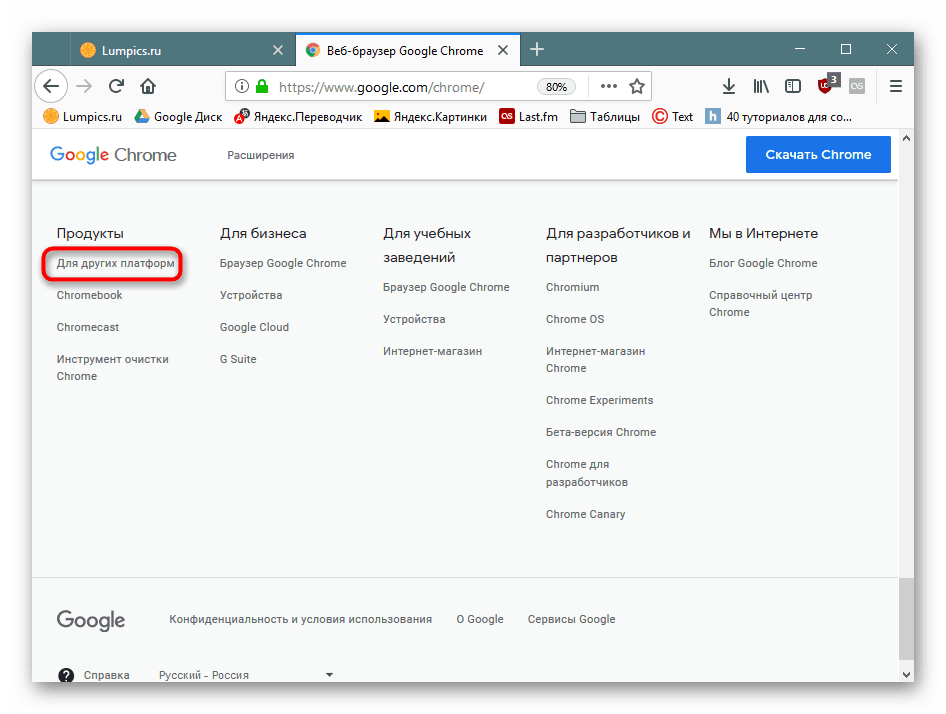
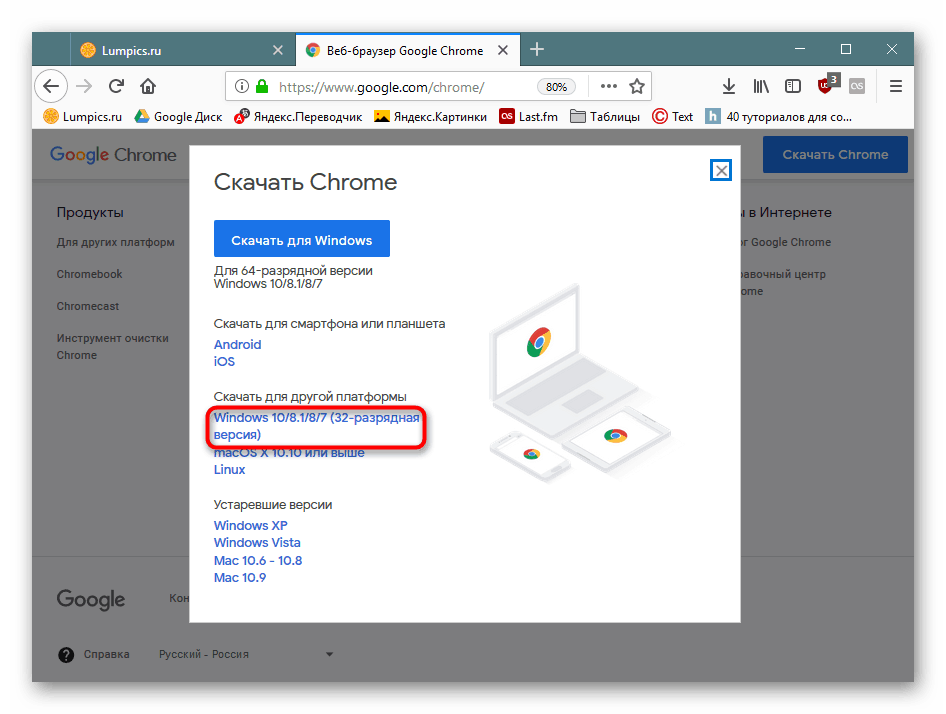
- به صفحه اصلی (باید یک نسخه از سایت را به زبان انگلیسی داشته باشید) و با کلیک بر روی لینک "دانلود فایرفاکس" پایین بروید.
- در صفحه جدید، اگر میخواهید نسخه انگلیسی را دانلود کنید، پیوند «گزینههای نصب پیشرفته و سایر سیستم عاملها» را پیدا کنید.
![گذار به انتخاب نصب کننده موزیلا فایرفاکس]()
"ویندوز 32 بیتی" را انتخاب کنید و دانلود کنید.
- اگر به زبان دیگری نیاز دارید، روی پیوند «دانلود به زبان دیگر» کلیک کنید .
![گذار به انتخاب bitness از موزیلا فایرفاکس با بسته زبان]()
زبان خود را در لیست پیدا کنید و با کلیک بر روی آیکون "32" .
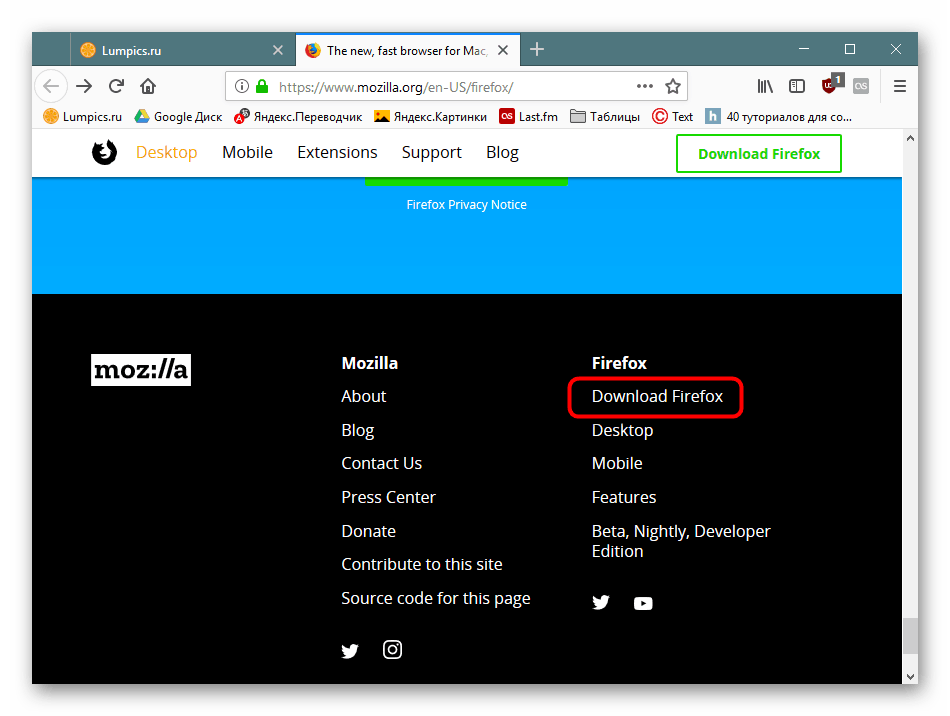
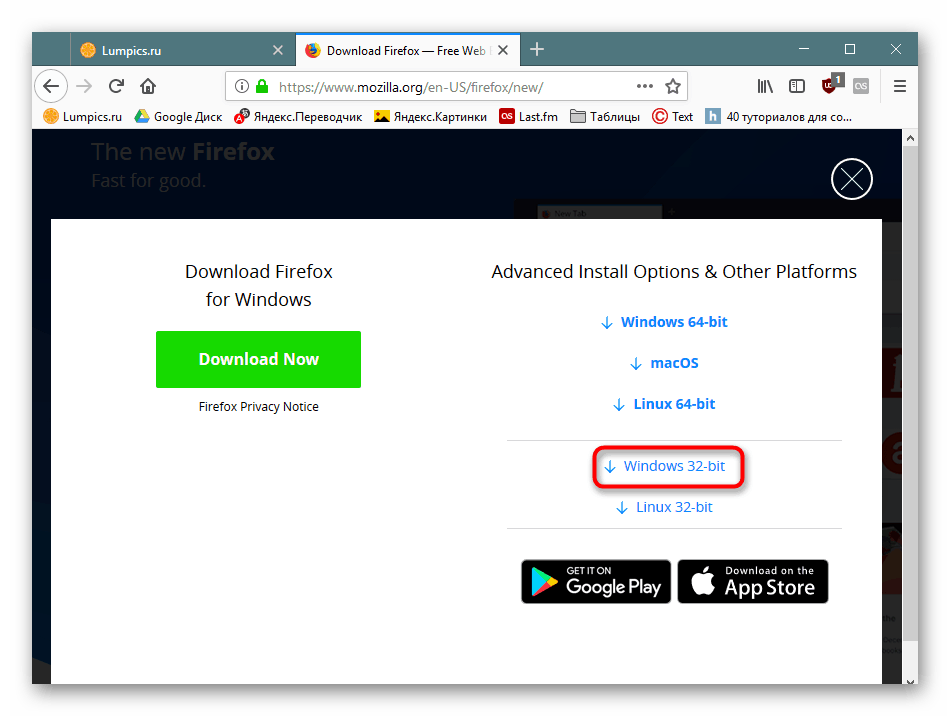
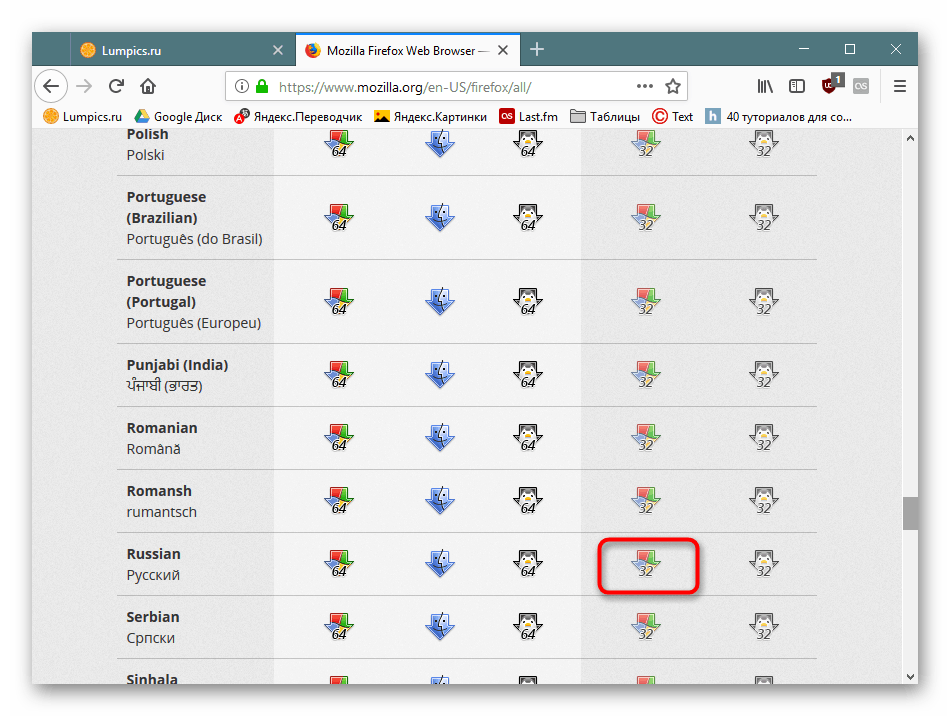
اپرا :
- باز کردن صفحه اصلی سایت و بر روی دکمه "DOWNLOAD OPERA" در گوشه سمت راست بالا کلیک کنید.
- به قسمت پایین صفحه بروید و در «بایگانی نسخه های اپرا» کلیک کنید بر روی لینک «یافتن در آرشیو FTP» کلیک کنید.
- آخرین نسخه موجود را انتخاب کنید - در پایان لیست است.
- از سیستم عامل مشخص "پیروزی" .
- فایل "Setup.exe" را دانلود کنید، که یک رجیستری "x64" ندارد .
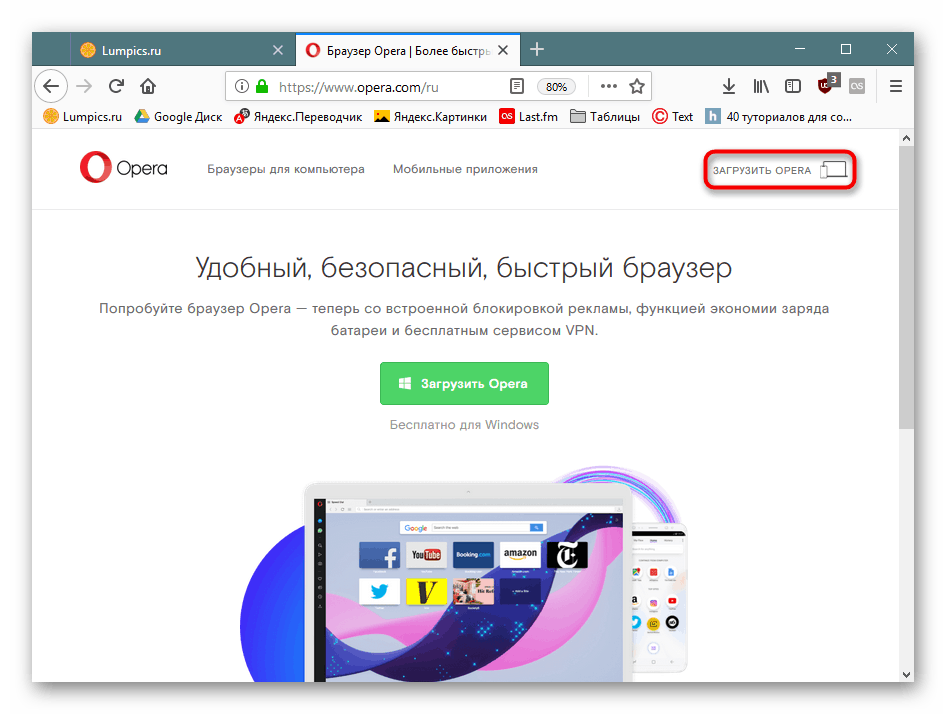
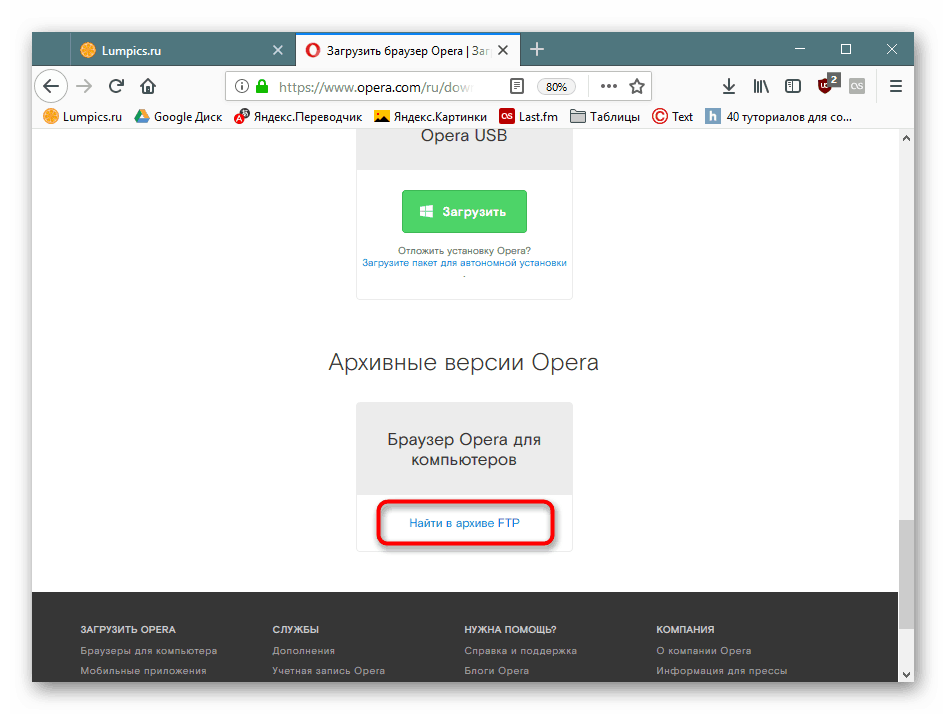
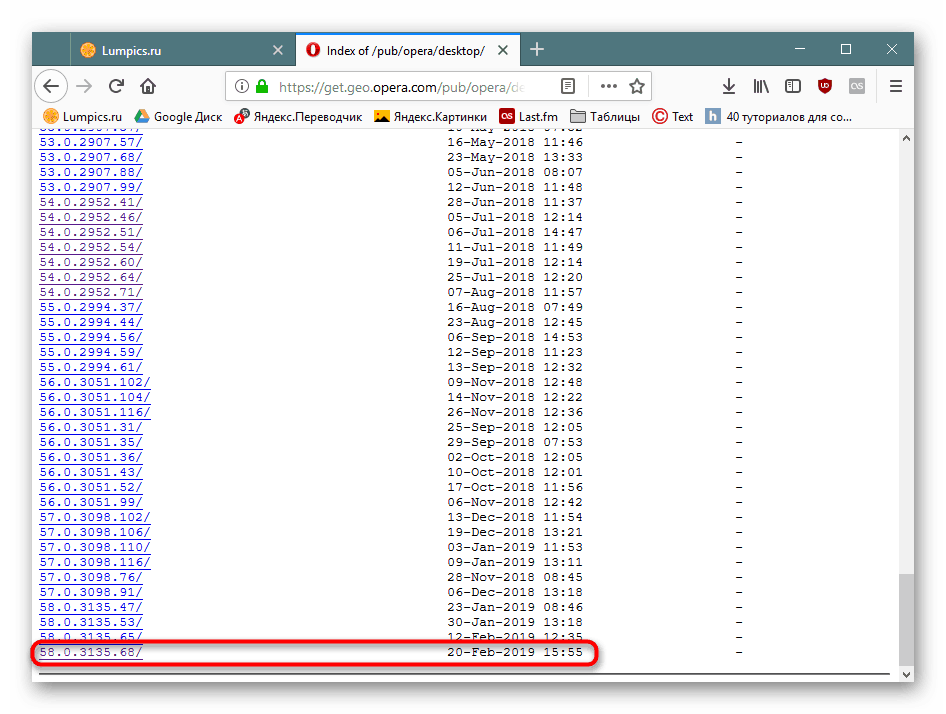
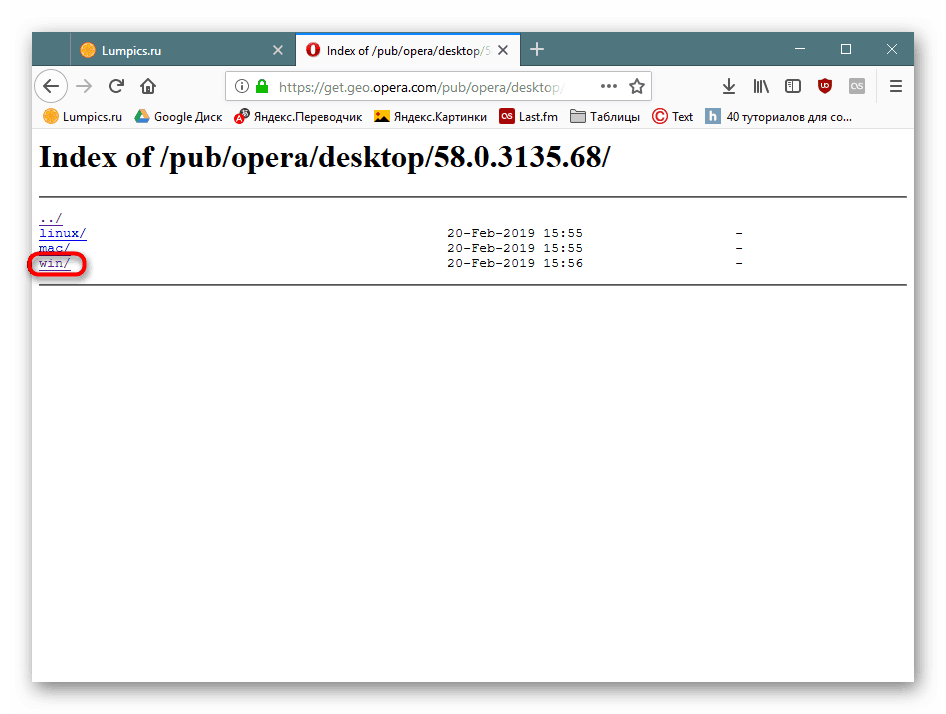
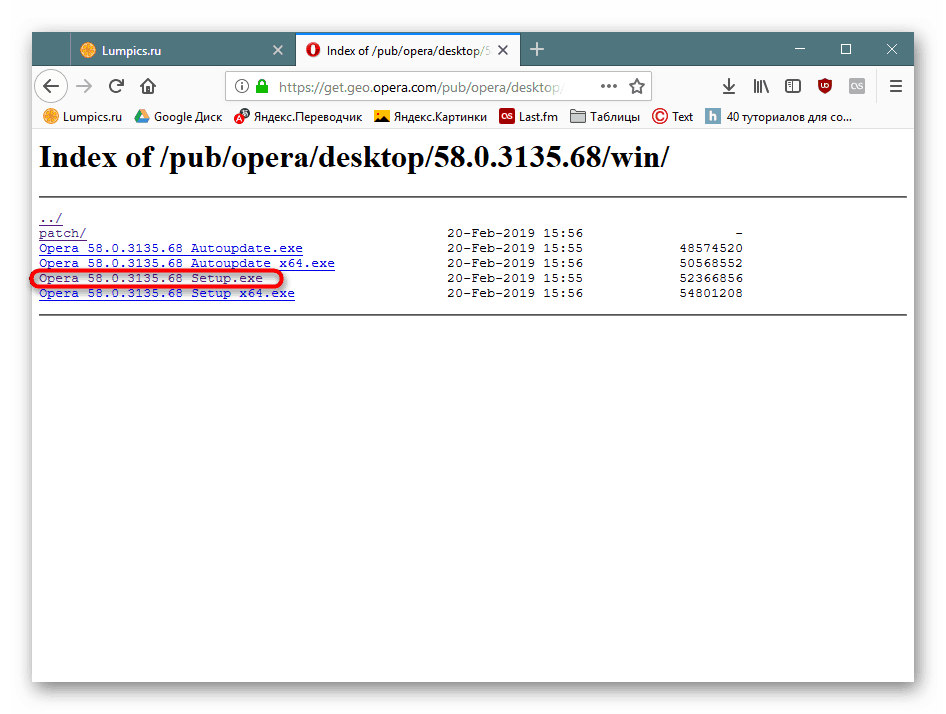
ویلوودی :
- به صفحه اصلی ، صفحه پایین را کلیک کنید و در بلوک "دانلود" روی "Vivaldi for Windows" کلیک کنید.
- به پایین صفحه بروید و در قسمت "Download Vivaldi برای سایر سیستم عامل ها" 32 بیتی را بر اساس نسخه ویندوز انتخاب کنید.
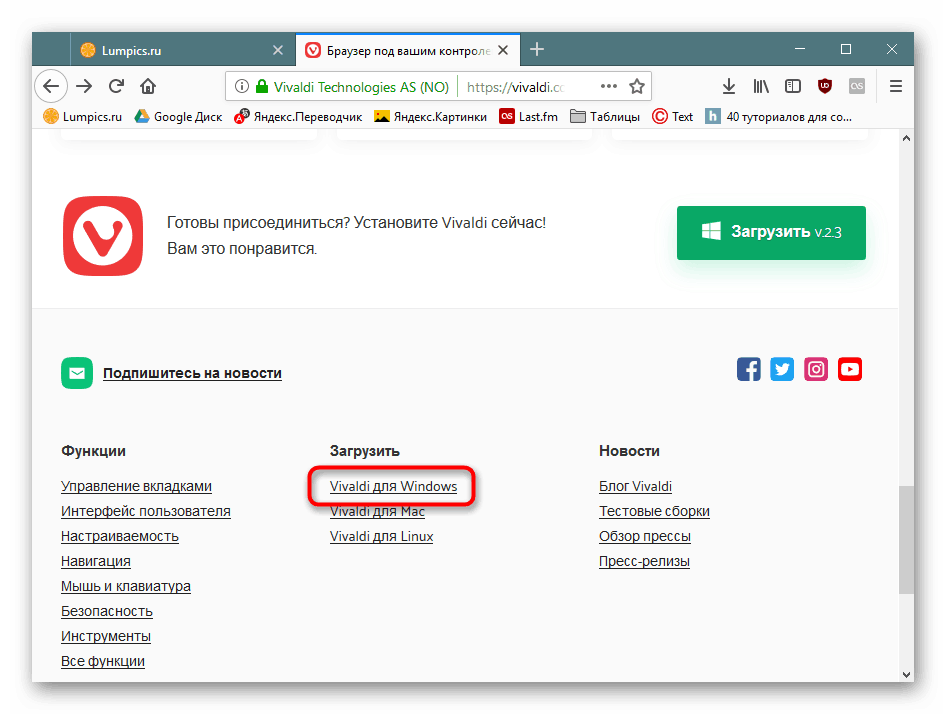
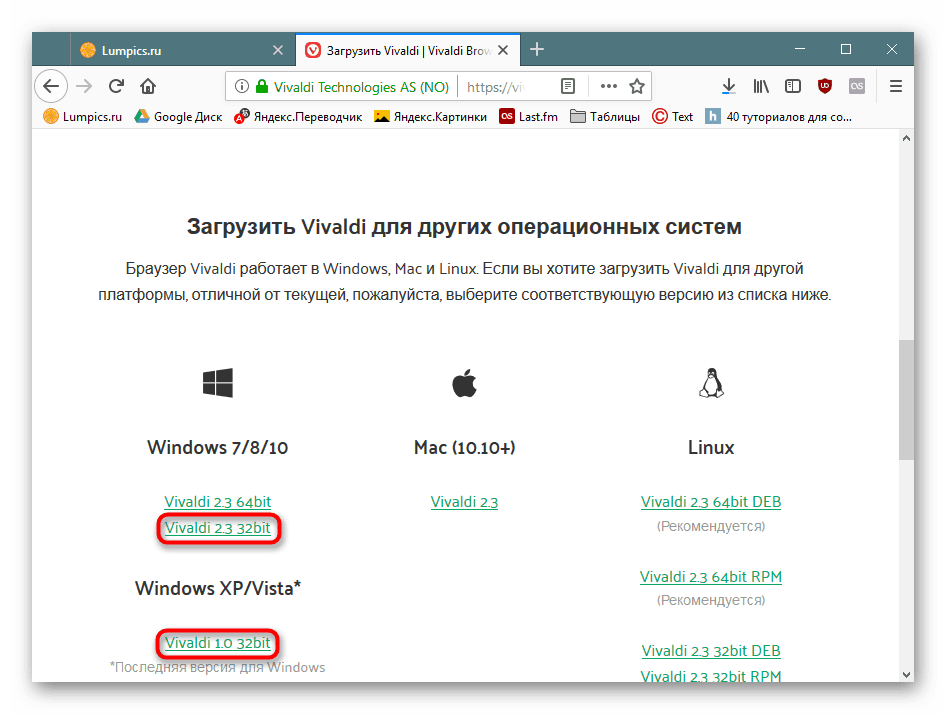
مرورگر را می توان در بالای نسخه 64 بیتی موجود یا با حذف قبلی نسخه قبلی نصب کرد. مرورگر Yandex یک نسخه 32 بیتی ارائه نمی دهد مرورگرهای وب به طور خاص برای رایانه های ضعیف، مانند ماه خالی یا Slimjet ، آنها انتخاب را محدود نمی کنند، بنابراین، برای ذخیره چند مگابایت، شما می توانید نسخه 32 بیتی را دانلود کنید.
همچنین ببینید: نحوه انتخاب یک مرورگر برای یک کامپیوتر ضعیف
دلیل 2: برنامه های افزودنی نصب شده
یک دلیل کاملا منطقی، با این حال نیاز به ذکر است. در حال حاضر همه مرورگرها تعداد زیادی افزودنی را ارائه می دهند و بسیاری از آنها واقعا مفید می باشند. با این حال، هر یک از این پسوند ممکن است تا 30 مگابایت رم و بیش از 120 مگابایت نیاز داشته باشد. همانطور که می دانید، نقطه نه تنها در تعداد پسوند ها، بلکه در هدف، عملکرد، پیچیدگی آنها است.
مسدود کننده های محرمانه آگهی اثبات زنده ای از آن هستند. همه عزیزان AdBlock یا Adblock Plus هنگامی که شما به طور فعال از همان کار می کنید، RAM بیشتری را اشغال می کنید منبع اصلی uBlock . شما می توانید ببینید که چه تعداد منابع یک یا چند فرمت از طریق مدیر Task در مرورگر ساخته شده است. تقریبا در هر مرورگر آن وجود دارد:
Chromium - منو > ابزارهای پیشرفته > Task Manager (یا Shift + Esc را فشار دهید ).
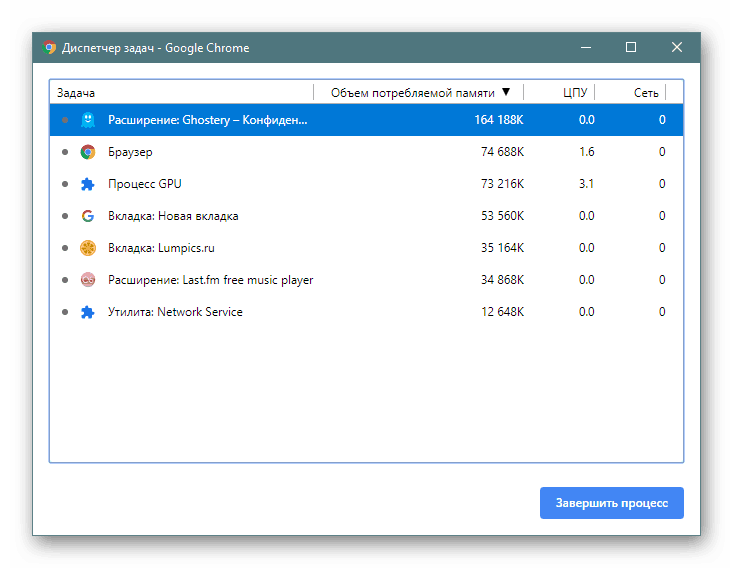
فایرفاکس - "منو" > "بیشتر" > "مدیر وظیفه" (یا تایپ about:performance در نوار آدرس و Enter را فشار دهید).
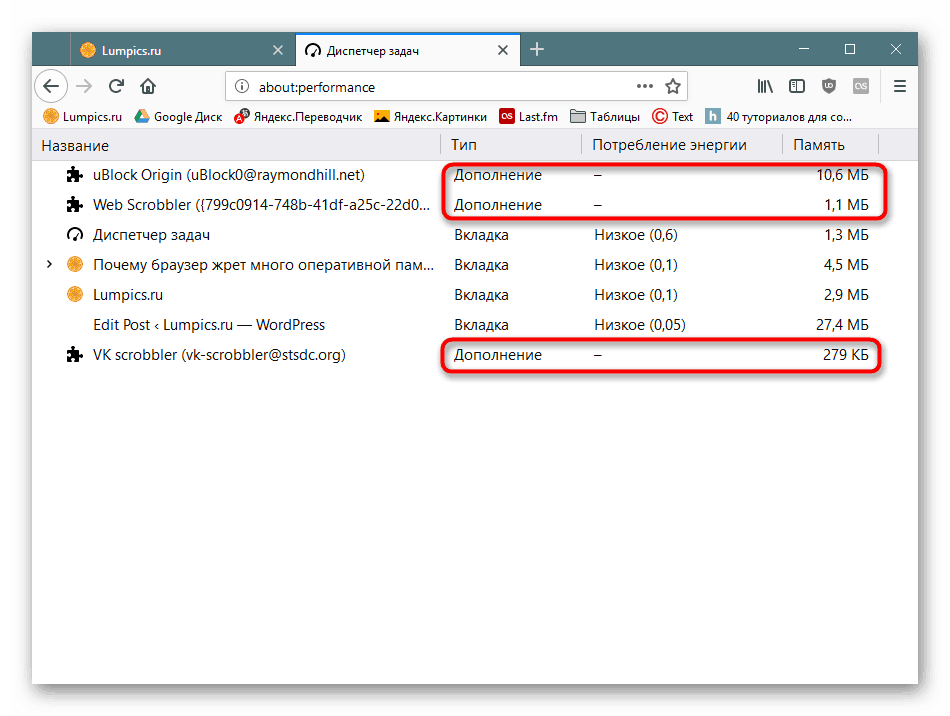
اگر شما هر ماژیک غریزی پیدا کردید، به دنبال یک همسایه نسبتا متفاوتی هستید، غیرفعال یا حذف کنید.
دلیل 3: تم ها
به طور کلی، این نکته از سوی دوم حاصل می شود، اما نه همه کسانی که موضوع طراحی را ذکر کرده اند، یادآوری می کنند که به گسترش آن اشاره دارد. اگر می خواهید برای رسیدن به حداکثر عملکرد، تم را غیر فعال کنید یا حذف کنید، به برنامه به ظاهر پیش فرض ظاهر می شود.
دلیل 4: باز کردن نوع برگه
در این مرحله شما می توانید چندین نقطه را که به نوعی بر میزان مصرف RAM تاثیر می گذارد:
- بسیاری از کاربران با استفاده از زبانه زدن، اما همچنین به منابع نیاز دارند، مانند هر کس دیگری. علاوه بر این، از زمانیکه آنها در هنگام راه اندازی مرورگر مهم هستند، آنها بدون شکست قابل دانلود هستند. در صورت امکان، آنها باید با بوک مارک ها جایگزین شوند، فقط زمانی که لازم است باز شود.
- مهم این است که در مورد آنچه که در مرورگر انجام می دهید به یاد بیاورید. در حال حاضر بسیاری از سایت ها فقط متن و تصاویر را نمایش نمی دهند بلکه ویدیو را با کیفیت بالا نشان می دهند، پخش کننده های صوتی و سایر برنامه های کاربردی کامل را راه اندازی می کنند که، البته، نیاز به منابع بسیار بیشتری نسبت به یک وب سایت معمولی با حروف و نمادها دارد.
- فراموش نکنید که مرورگرها از صفحات قابل برنامه ریزی progruzku استفاده می کنند. به عنوان مثال، نوار VK یک دکمه برای پرش به صفحات دیگر ندارد، بنابراین صفحه بعدی بارگذاری می شود حتی زمانی که شما در قسمت قبلی قرار دارید که نیاز به RAM دارد. علاوه بر این، هر چه بیشتر به پایین بروید، قسمت بزرگتر صفحه در RAM قرار می گیرد. از این جهت، ترمزها حتی در یک برگه وجود دارد.
هر یک از این ویژگیها کاربر را به «دلیل 2» بازخواهد گشت، یعنی توصیه برای ردیابی مدیر Task که در مرورگر وب ساخته شده است - کاملا ممکن است که حافظه زیادی 1-2 صفحات خاص را که دیگر به کاربر تعلق ندارد و خطا مرورگر نیست، به دست می آورد.
دلیل 5: سایت هایی با جاوا اسکریپت
بسیاری از سایت ها برای کار خود از جاوا اسکریپت استفاده میکنند. برای اینکه بخشی از صفحه اینترنتی در JS به درستی نمایش داده شود، تفسیر کد آن ضروری است (تجزیه و تحلیل خطی به صورت خطی با اجرای بیشتر). این نه تنها بار را کاهش می دهد بلکه رم را برای پردازش نیز دور می کند.
کتابخانه های پلاگین توسط توسعه دهندگان سایت به طور گسترده ای مورد استفاده قرار می گیرند و می توانند در اندازه های بسیار بزرگ باشند و به طور کامل بارگذاری شوند (البته، به RAM)، حتی اگر عملکرد سایت به آن نیاز نداشته باشد.
شما می توانید این را به صورت رادیکال مبارزه کنید - با غیرفعال کردن جاوا اسکریپت در تنظیمات مرورگر، و یا به آرامی - با استفاده از پسوندهای مانند NoScript برای فایرفاکس و ScriptBlock برای Chromium مسدود کردن دانلود و بهره برداری از JS، جاوا، فلش، اما اجازه دادن به انتخاب صفحه نمایش خود را به شما اجازه می دهد. در زیر نمونه ای از همان سایت را مشاهده می کنید، ابتدا با مسدود کننده اسکریپت غیرفعال شده و سپس آن را فعال کنید. صفحه پاک کننده، کمتر آن کامپیوتر را بارگیری می کند.
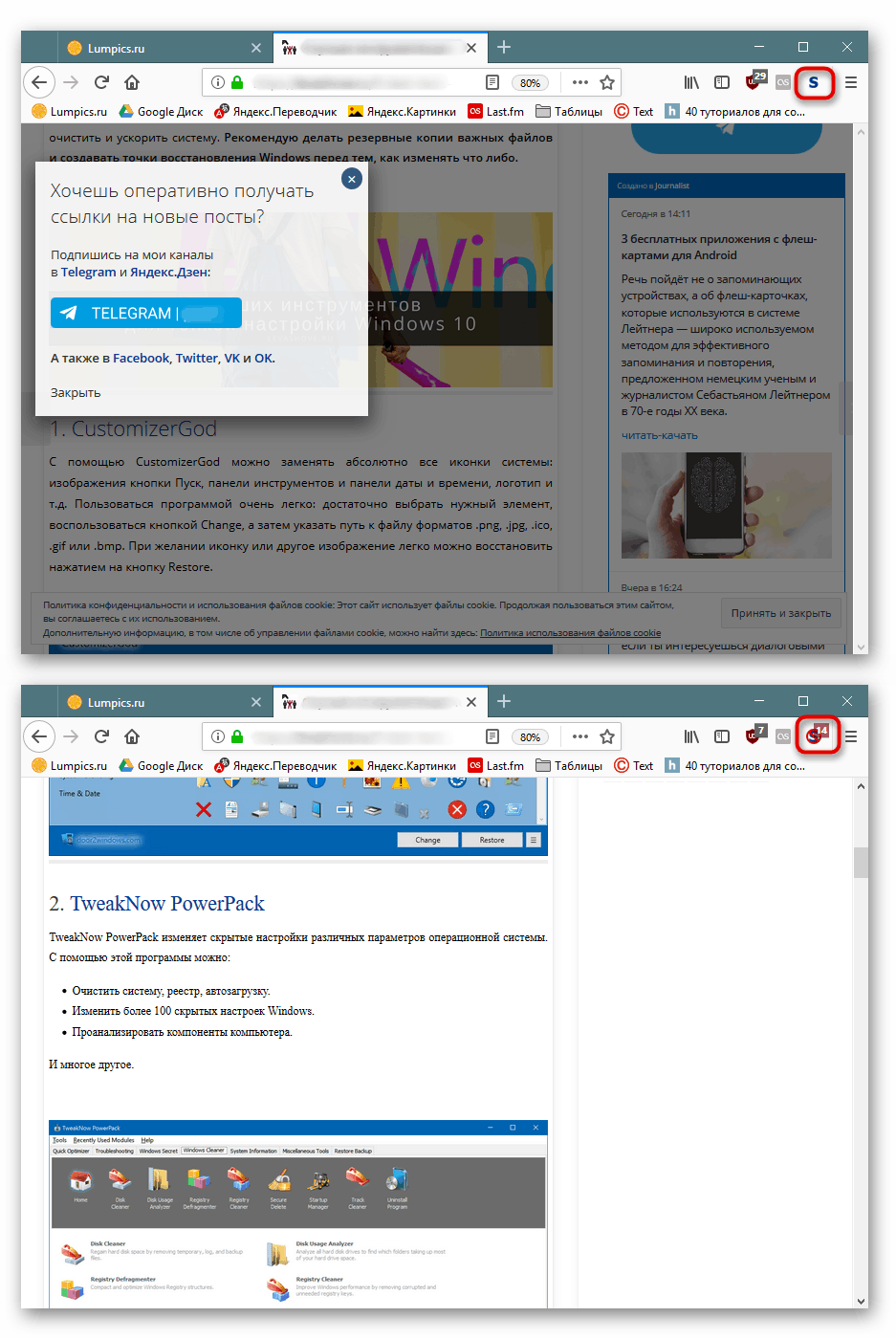
دلیل 6: عملیات مرورگر پیوسته
این پاراگراف از گذشته، اما فقط در بخش خاصی از آن است. مشکل جاوا اسکریپت این است که پس از تکمیل استفاده از یک اسکریپت خاص، ابزار مدیریت حافظه JS به نام Garbage Collection بسیار موثر عمل نمی کند. این یک تاثیر بسیار خوبی بر مقدار شلوغ RAM در یک دوره کوتاه مدت ندارد، و نه به ذکر زمان راه اندازی مرورگر طولانی. پارامترهای دیگری وجود دارد که در طول عمر طولانی مدت مرورگر تاثیر منفی بر روی RAM دارند، اما ما در مورد توضیحات آنها متمرکز نخواهیم شد.
ساده ترین راه برای بررسی این است که با مراجعه به چندین سایت و اندازه گیری میزان استفاده از RAM، و سپس راه اندازی مجدد مرورگر. بنابراین، شما می توانید 50 تا 200 مگابایت را در یک جلسه چندین ساعت بگذارید. اگر مرورگر را برای یک روز یا بیشتر راه اندازی مجدد نکنید، میزان حافظه که در حال حاضر هدر رفته است می تواند به 1 گیگابایت یا بیشتر برسد.
چطور می توان مصرف RAM را ذخیره کرد؟
در بالا، ما نه تنها 6 دلیل را که بر میزان RAM آزاد تاثیر می گذارند، بلکه همچنین به آنها اشاره کردیم. با این حال، این نکات همیشه به اندازه کافی کافی نیست و راه حل های اضافی برای مسئله مورد نیاز است.
با استفاده از زبانه های پس زمینه برش مرورگر را باز کنید
بسیاری از مرورگرهای محبوب در حال حاضر کاملا غرق هستند، و همانطور که ما قبلا متوجه شدیم، گسل همیشه موتور مرورگر و کاربر عمل نمی کند. صفحات خود اغلب با محتوای غلط و باقی مانده در پس زمینه، همچنان به مصرف منابع RAM کمک می کنند. برای دانلود آنها می توانید از مرورگرهایی که از این ویژگی پشتیبانی می کنند استفاده کنید.
به عنوان مثال، یک مشابه داشته باشید ویلوودی - فقط RMB را بر روی زبانه فشار دهید و مورد را انتخاب کنید "Unload زبانه های پس زمینه" ، پس از آن همه آنها به جز آنهایی که فعال هستند را از RAM رها کنید.
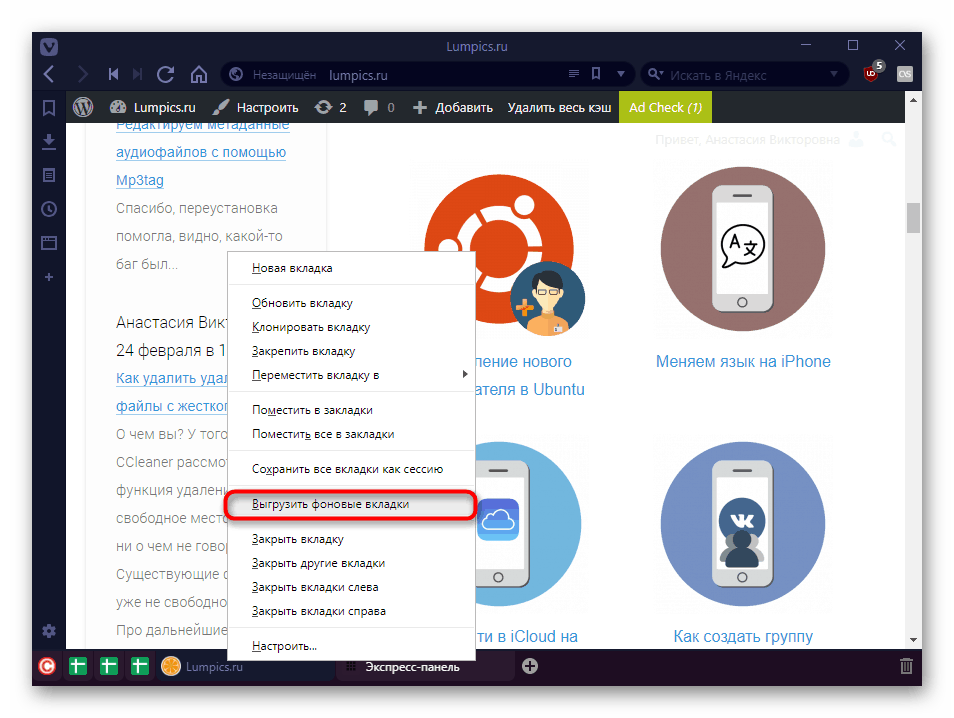
در SlimJet قابلیت زبانه آپلود خودکار قابل تنظیم است - شما باید تعداد زبانه های خالی را مشخص کنید و زمانیکه مرورگر آنها را از حافظه ریست می کند. درباره مرورگر مرورگر ما بیشتر بدانید. توسط این لینک .
Yandex.Browser اخیرا عملکرد Hibernate را اضافه کرده است، که مانند عملکرد نام مشابه در ویندوز، اطلاعات را از حافظه RAM به هارد دیسک دانلود می کند. در این وضعیت، زبانه هایی که برای یک زمان معین استفاده نشده اند، به حالت خواب زمستانی می روند، رم را آزاد می کنند. هنگامی که شما مجددا به برگه آپلود دسترسی پیدا می کنید، کپی آن از درایو گرفته می شود، صرفه جویی در جلسه آن، به عنوان مثال، تایپ کردن. صرفه جویی در یک جلسه یک مزیت مهم در برابر تخلیه اجباری یک برگه از RAM است، جایی که تمام پیشرفت سایت بازنشانی می شود.
جزئیات بیشتر: تکنولوژی Hibernate در مرورگر Yandex
علاوه بر این، J. Browser هنگامی که برنامه شروع می شود، یک تابع بارگیری صفحه ای هوشمند دارد: زمانی که مرورگر را با آخرین ذخیره ذخیره شده شروع می کنید، زبانه هایی که ثابت شده اند و مورد استفاده معمول در جلسه قبلی بارگذاری می شوند و در حافظه قرار می گیرند. زبانه های کمتر محبوب فقط هنگام دسترسی به آنها بارگذاری می شوند.
جزئیات بیشتر: بارگذاری فیزیکی زبانه ها در مرورگر یندکس
نصب افزونه های کنترل زبانه
هنگامی که شما نمی توانید غلبه بر ناراحتی مرورگر، شما احساس استفاده از مرورگرهای سبک و غیر معمول را ندارید، شما می توانید یک پسوند نصب کنید که فعالیت زبانه های پس زمینه را کنترل می کند. مشابه در مرورگرهایی که در بالا مورد بحث قرار گرفته است، اجرا می شود، اما اگر به دلایلی مناسب نباشند، به شما پیشنهاد می شود که نرم افزار شخص ثالث را انتخاب کنید.
در فریم های این مقاله دستورالعمل هایی برای استفاده از چنین افزونه ها را توصیف نخواهیم کرد، زیرا حتی یک کاربر تازه کار قادر به درک کار خود خواهد بود. علاوه بر این، انتخاب ما را برای شما، لیست محبوب ترین راه حل های نرم افزاری را می گذاریم:
- OneTab - هنگامی که شما بر روی دکمه Expansion کلیک میکنید، تمام زبانههای باز بسته میشوند، تنها یکی باقی میماند - یکی از آنها که به صورت دستی باز هر سایت را به صورت مورد نیاز باز میگرداند. این یک راه آسان برای سریع آزاد کردن RAM بدون از دست دادن جلسه فعلی است.
دانلود از فروشگاه وب گوگل | افزودنیهای فایرفاکس
- تعطیل بزرگ - بر خلاف زبانه OneTab در اینجا در یکی نیست، اما به سادگی از RAM رها نشده است. این می تواند به صورت دستی با کلیک بر روی دکمه فرمت انجام شود یا شما می توانید یک تایمر را تنظیم کنید که پس از آن زبانه ها از رم به طور خودکار تخلیه می شوند. در عین حال، آنها همچنان در لیست برگه های باز قرار می گیرند، اما دفعه بعد که به آنها دسترسی پیدا می شود، آنها دوباره راه اندازی می شوند، دوباره شروع به جمع آوری منابع کامپیوتر می کنند.
دانلود از فروشگاه وب گوگل | افزودنیهای فایرفاکس (زبانه Tab Suspender بر اساس معلق بزرگ)
- TabMemFree - به طور خودکار زبانه های پس زمینه استفاده نشده را بارگیری می کند، اما اگر آنها ثابت شوند، پسوند آنها را از بین می برد. این گزینه برای پخش کننده های پسزمینه یا ویراستاران متن باز مناسب است.
دانلود از فروشگاه وب گوگل
- Tab Wrangler یک فرمت کاربردی است که بهترین آنها را در کنار هم قرار می دهد. در اینجا کاربر می تواند نه تنها زمانی که پس از آن برگه باز از حافظه بارگیری، بلکه تعداد آنها که در آن قانون اجرا می شود را تنظیم کنید. اگر صفحات یا صفحات خاصی از یک سایت خاص نیازی به پردازش نباشد، می توانید آنها را به «لیست سفید» اضافه کنید.
دانلود از فروشگاه وب گوگل | افزودنیهای فایرفاکس
راه اندازی مرورگر
در تنظیمات استاندارد، هیچ پارامتری وجود ندارد که می تواند بر روی مصرف RAM توسط مرورگر تاثیر بگذارد. با این وجود، برای یک فرصت اساسی هنوز وجود دارد.
برای Chromium:
ویژگی های ترویج مرورگرها در کروم محدود است، اما مجموعه ای از توابع به مرورگر وب خاص بستگی دارد. در اغلب موارد، شما تنها می توانید از پیش تعیین شده از موارد مفید آن را غیر فعال کنید. پارامتر در «تنظیمات» > «حریم خصوصی و امنیت» > «استفاده از نکات برای سرعت بخشیدن به صفحه» قرار دارد .
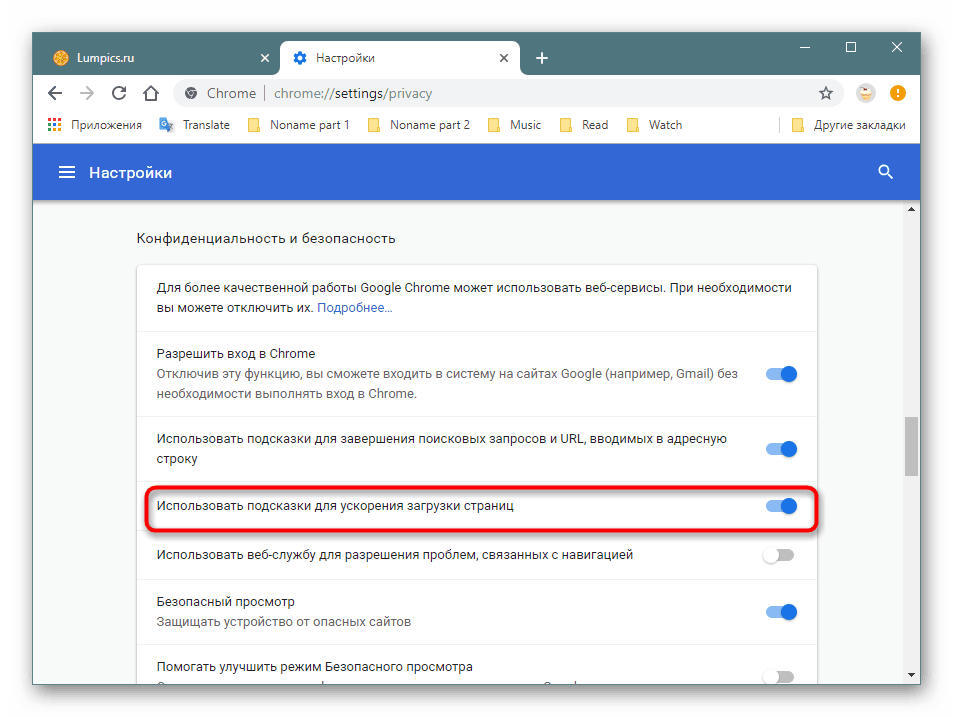
برای فایرفاکس:
به تنظیمات > عمومی بروید بلوک "Performance" را پیدا کنید و علامت " علامت استفاده از تنظیمات عملکرد توصیه شده " را علامت بزنید یا علامت آن را بردارید. اگر علامت کادر را بردارید، 2 امتیاز دیگر برای تنظیم عملکرد باز خواهد شد. شما می توانید شتاب سخت افزاری را غیرفعال کنید اگر کارت گرافیک به درستی داده ها را پردازش نکنید و یا "حداکثر تعداد فرایندهای محتوا" را تنظیم کنید که به طور مستقیم بر روی RAM تاثیر می گذارد. جزئیات بیشتر در مورد این تنظیمات در صفحه حمایت از موزیلا روسی وجود دارد، جایی که میتوانید با کلیک روی پیوند «بیشتر بخوانید» را دریافت کنید .
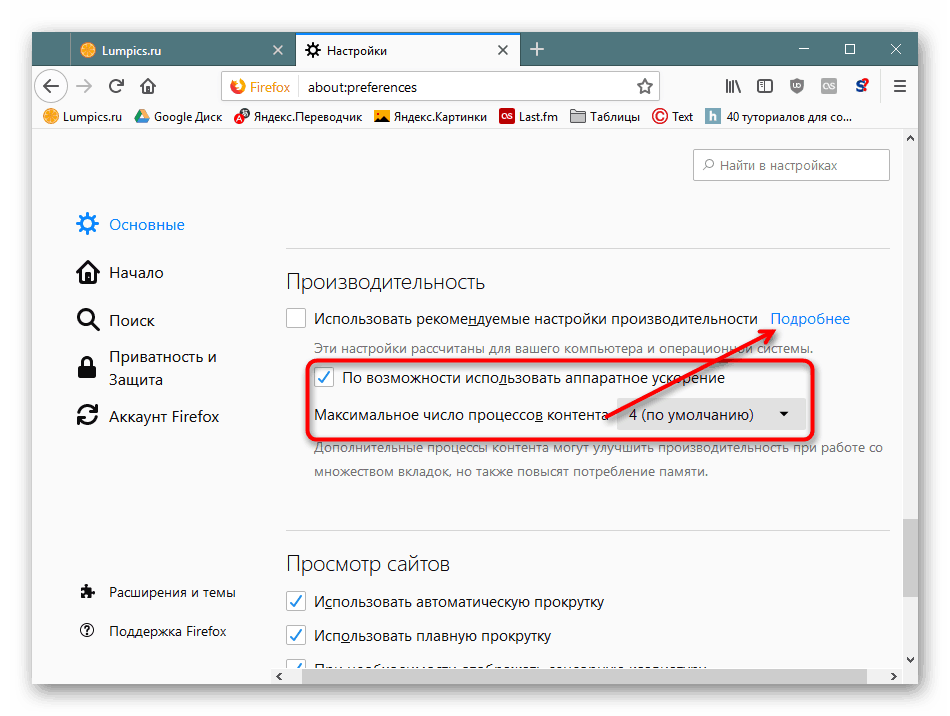
برای غیرفعال کردن شتاب بارگذاری صفحه مانند آنچه که برای Chromium در بالا توضیح داده شد، باید تنظیمات آزمایشی را ویرایش کنید. این در زیر نوشته شده است.
به هر حال، در فایرفاکس امکان کم کردن مصرف RAM وجود دارد، اما تنها در یک جلسه واحد. این یک راه حل یک بار است که می تواند در شرایط استفاده زیاد از منابع RAM مورد استفاده قرار گیرد. در نوار آدرس about:memory ، پیدا کنید و بر روی دکمه "استفاده از حافظه حداقل استفاده کنید " را وارد کنید.
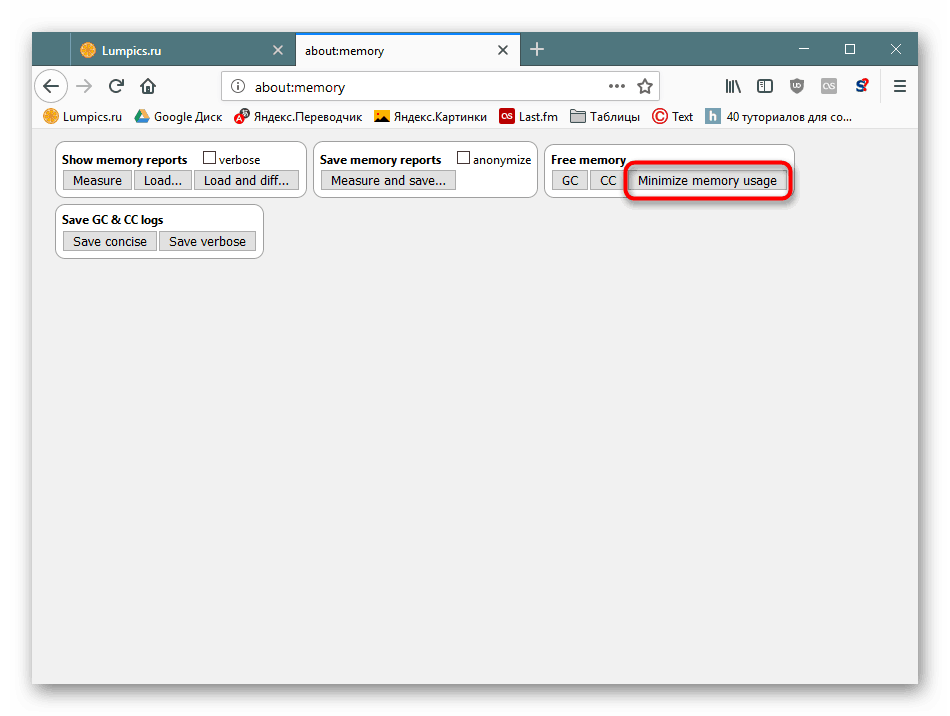
با استفاده از تنظیمات آزمایشی
در مرورگرهای موتور Chromium (و Blink fork آن)، و همچنین کسانی که از موتور فایرفاکس استفاده می کنند، صفحاتی با تنظیمات پنهان وجود دارد که می تواند بر میزان رم اختصاص داده شود. بلافاصله باید توجه داشت که این روش بیشتر کمکی می کند، بنابراین نباید به طور کامل تکیه کرد.
برای Chromium:
وارد کردن chrome://flags در نوار آدرس؛ کاربران Yandex.Browser باید وارد browser://flags و Enter را فشار دهید.
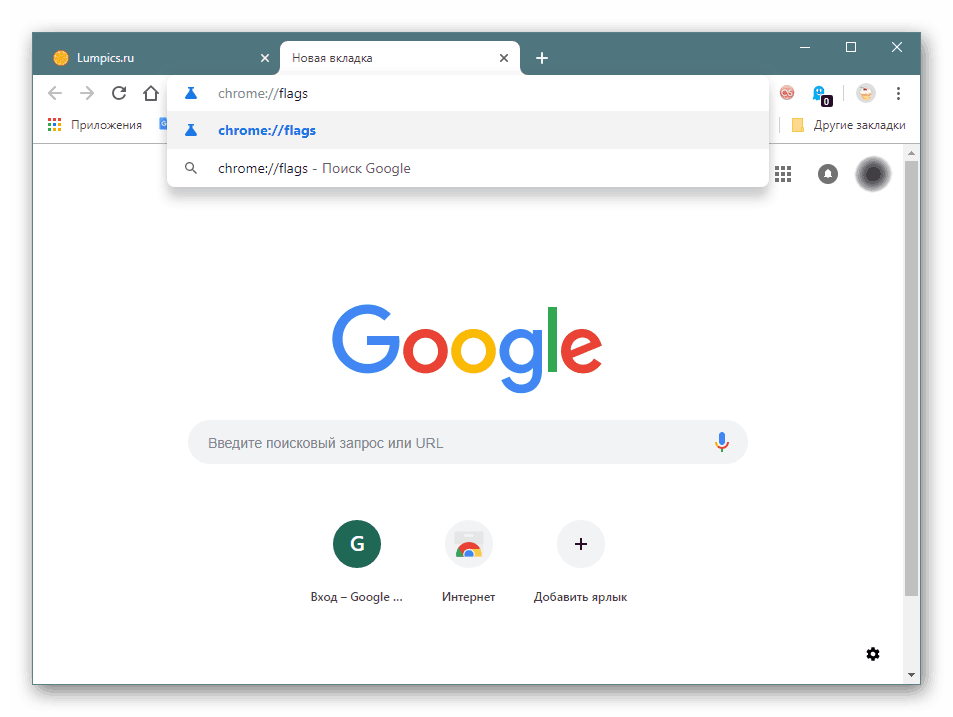
عنصر زیر را در فیلد جستجو وارد کرده و Enter را فشار دهید:
#automatic-tab-discarding - بارگیری اتوماتیک زبانه ها از RAM، اگر رم موجود در سیستم به اندازه کافی در سیستم وجود نداشته باشد. هنگامی که شما مجددا دسترسی به برگه آپلود می کنید، ابتدا باید آن را دوباره راه اندازی کنید. تنظیم آن را به "فعال" و مرورگر را مجددا راه اندازی کنید.
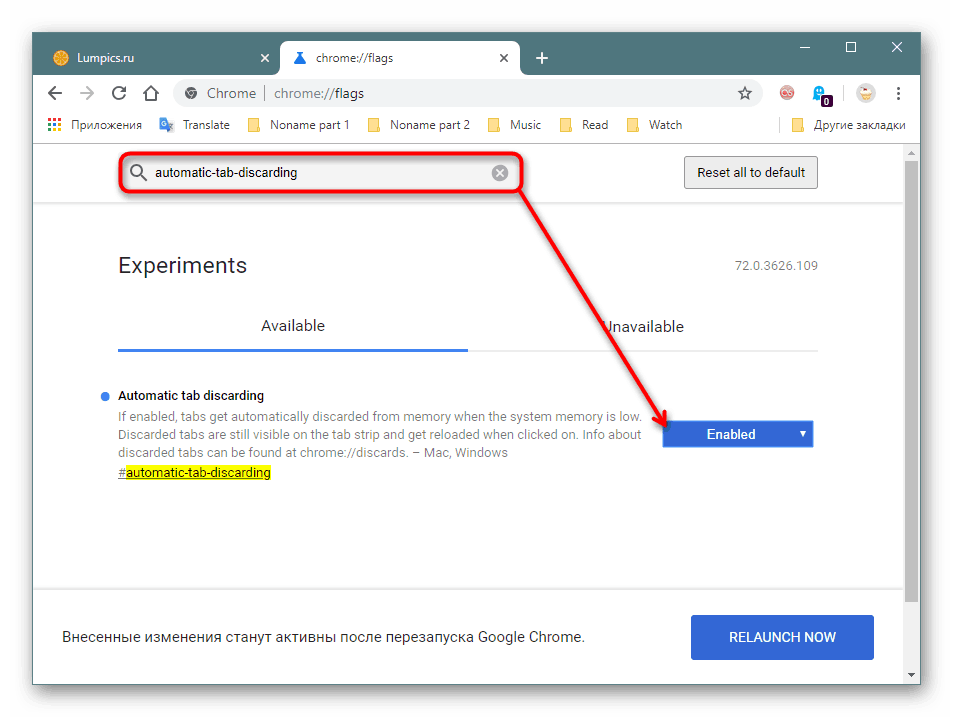
به هر حال، با رفتن به chrome://discards (یا browser://discards )، میتوانید لیستی از برگههای باز را به ترتیب اولویت آنها، تعیین شده توسط مرورگر و مدیریت فعالیت آنها مشاهده کنید.
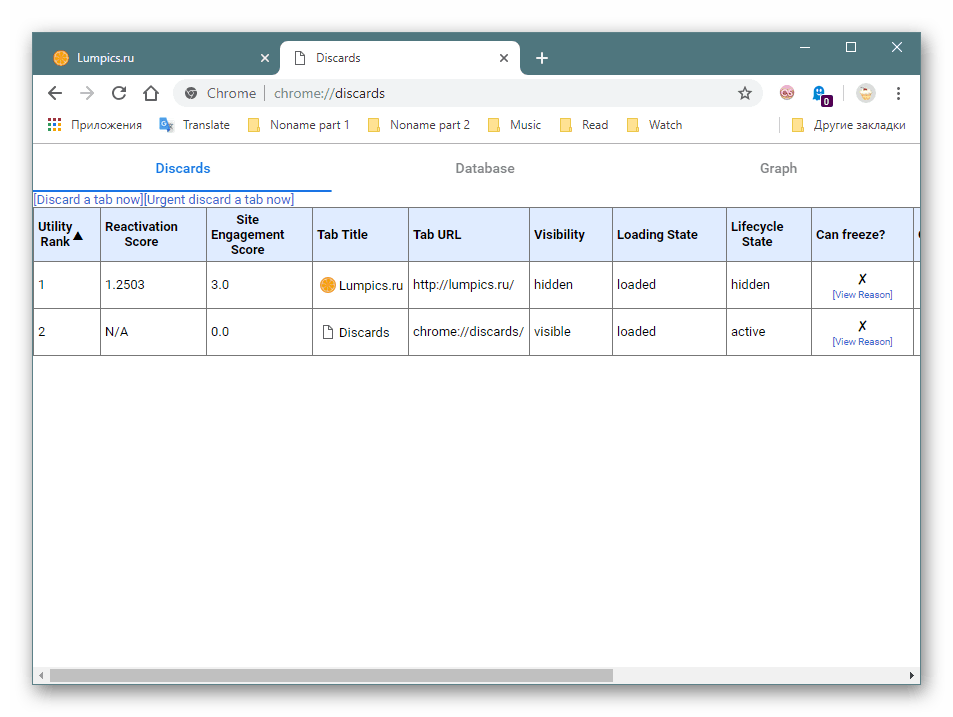
برای فایرفاکس، ویژگی های بیشتری وجود دارد:
فیلد آدرس را about:config تایپ کنید و روی "من ریسک پذیری" را کلیک کنید.
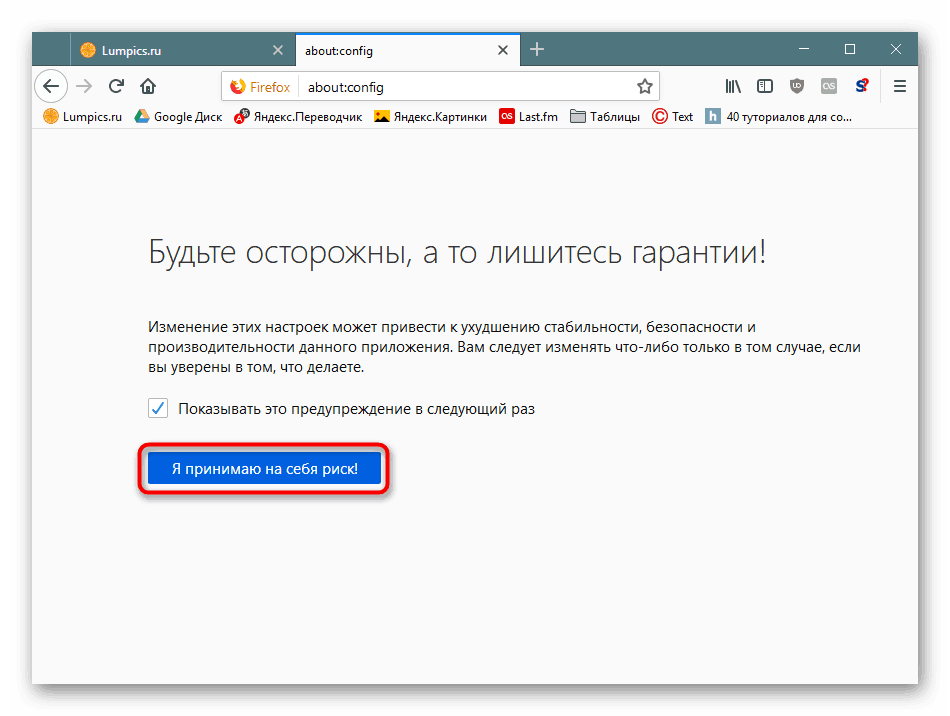
دستورات را که می خواهید در جعبه جستجو تغییر دهید را وارد کنید. هر یک از آنها به طور مستقیم یا غیرمستقیم بر RAM تاثیر می گذارد. برای تغییر مقدار، بر روی پارامتر LMB 2 بار کلیک کنید یا کلیک راست کنید> سوئیچ.
-
browser.sessionhistory.max_total_viewers- میزان رم را که به صفحاتی که بازدید می کنید اختصاص می دهد. به طور پیش فرض این است که به سرعت صفحه را هنگامی که با بازگشت به جای بازگشت به آن بازگردید، صفحه نمایش دهید. برای صرفه جویی در منابع، این پارامتر باید تغییر کند. روی LMB دوبار کلیک کنید و آن را به "0" تنظیم کنید . -
config.trim_on_minimize- مرورگر را به فایل پیجینگ در حالی که در حالت به حداقل رسیده است، بارگیری می کند.به طور پیش فرض، دستور در فهرست نیست، بنابراین خودتان آن را ایجاد کنید. برای انجام این کار روی RMB خالی کلیک کنید، "ایجاد" > "String" را انتخاب کنید .
![ایجاد یک خط جدید در موزیلا فایرفاکس]()
نام فرمان ذکر شده در بالا را وارد کنید و در قسمت Value مقدار "true" را وارد کنید.
-
browser.cache.memory.enable- اجازه می دهد یا مخالف حافظه ذخیره شده را در حافظه درون جلسه ذخیره می شود. توصیه نمی شود که اتصال قطع شود، زیرا سرعت بارگذاری صفحات را کاهش می دهد، زیرا حافظه پنهان بر روی هارد دیسک ذخیره می شود که بسیار پایین تر از سرعت RAM است. مقدار "true" (به طور پیش فرض) اجازه می دهد تا اگر میخواهید غیرفعال شود - مقدار را به "false" تنظیم کنید . برای این تنظیم برای کار، مطمئن شوید که موارد زیر را فعال کنید:browser.cache.disk.enable- حافظه مرورگر را روی هارد دیسک قرار می دهد. مقدار "true" به حافظه پنهان اجازه می دهد و اجازه می دهد تنظیمات قبلی به درستی عمل کند.شما می توانید دستورات browser.cache دیگر را پیکربندی کنید . برای مثال، مشخص کردن مکان ذخیره سازی cache در هارد دیسک به جای RAM و غیره
-
browser.sessionstore.restore_pinned_tabs_on_demand- مقدار را به "true" تنظیم کنید تا قابلیت بارگذاری زبانه های پین شده را هنگام راه اندازی مرورگر غیرفعال کنید. آنها در پسزمینه بارگیری نمی شوند و تا زمانی که به آنها برسید، مقدار زیادی از RAM را مصرف می کنید. -
network.prefetch-next- پیش بارگذاری صفحه را غیرفعال می کند. این پیشگویی همان است که لینکها را تجزیه و تحلیل میکند و پیش بینی میکند کجا بروید. برای غیرفعال کردن این ویژگی آن را «false» تنظیم کنید.
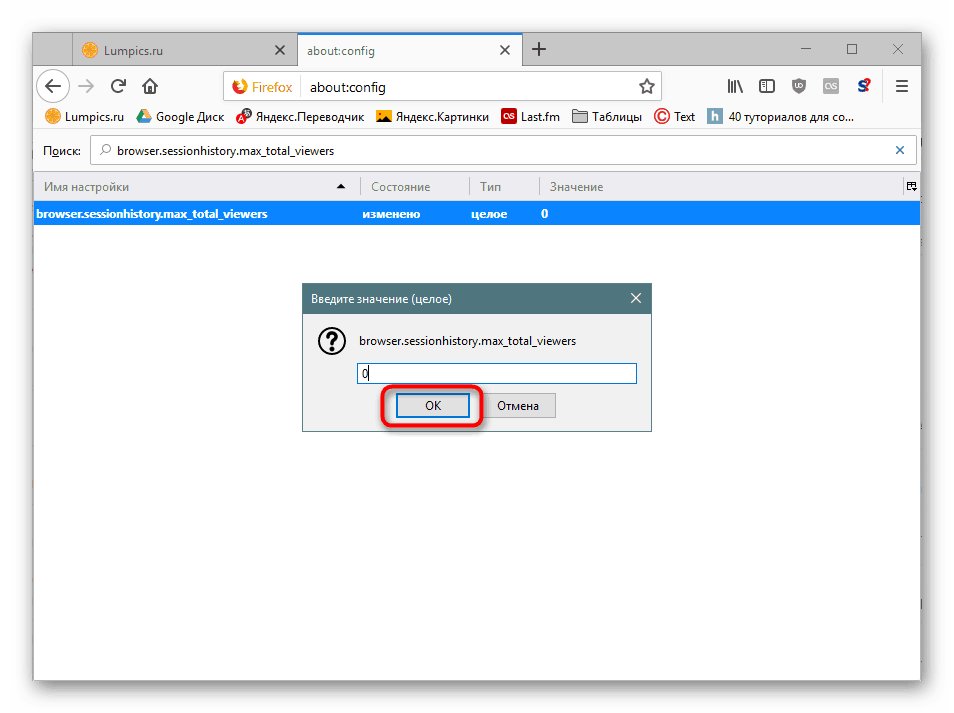
همچنین ببینید:
نحوه تغییر اندازه فایل پیجینگ به ویندوز XP / ویندوز 7 / ویندوز 8 / ویندوز 10
تعیین اندازه فایل پیوند بهینه در ویندوز
آیا من به یک فایل پیجینگ در SSD نیاز دارم
پیکربندی توابع تجربی را می توان ادامه داد، از آنجا که فایرفاکس دارای گزینه های بسیاری دیگر است، اما آنها RAM بسیار کمتر از موارد ذکر شده در بالا را تحت تاثیر قرار می دهد. پس از تغییر تنظیمات، فراموش نکنید که مرورگر را مجددا راه اندازی کنید.
ما نه تنها دلایل مصرف بالای RAM توسط مرورگر را تجزیه و تحلیل کرده ایم، بلکه روش های سهولت و کارایی را نیز برای کاهش مصرف منابع RAM ارزیابی کرده ایم.